楽器に「violin」があります…。
言葉を耳で聞き取ると、「バイオリン」ですが…。
文字としてカタカナで表記する時は、「バ」ではなく「ヴァ」で、「ヴァイオリン」って書きますよね…。
これ…、昔は「バ」だったらしいのですが、1990年代くらいから「ウ」に濁点で「ヴァ」が使われるようになったらしい…。

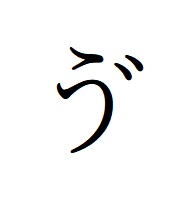
まあ、どちらでも間違いではないのでしょうが…。
ところで、この「ウ」に濁点がついた「ヴ」…。
パソコンのキーボードで、どのように打ったらいいのか…。
ということで、「ヴ」の打ち方を徹底的に調べてみました。
本記事では、パソコンなどにおける「ヴ」の打ち方を、わかりやすく解説していきます。
様々な設定に対応した方法を説明していますので、ご期待ください!
1.「ヴ」のパソコンでの打ち方!
最初は、カタカナの「ヴ」の打ち方から説明します。
①ローマ字変換での「ヴ」の打ち方!
まずは、ローマ字変換に設定したパソコンから。
この場合は、キーボードの「V」を押してから「U」を押してください。
「V」→「U」の順にキーを押すことで、カタカナの「ヴ」が出ます。
ちなみに、「ブ」の場合は「B」「U」と押しますが、この時の「B」を「V」に置き換えると「ブ」ではなく「ヴ」になるということ。
同じように「バ」は「B」「A」、「ビ」は「B」「I」、「ベ」は「B」「E」、「ボ」は「B」「O」と押しますが…。
この時の「B」を「V」に置き換えると、「ヴァ」「ヴィ」「ヴェ」「ヴォ」を表示させることができます。
「ヴァ」→「V」「A」
「ヴィ」→「V」「I」
「ヴ」→「V」「U」
「ヴェ」→「V」「E」
「ヴォ」→「V」「O」
ちなみに、たとえば「V」「A」の場合は、「ヴぁ」と「ヴァ」の2通りが候補になります。
つまり、小さい「ぁ」と「ァ」、「ひらがな」と「カタカナ」が候補になりますので、カタカナの方を選択してください。
②かな変換での「ヴ」の打ち方!
次は、かな変換に設定したパソコンの場合。
かな変換の時は、キーボードの「う」を押してから、濁点の「゛」を押してください。
「う」→「゛」の順にキー押すと、自動的にカタカナの「ヴ」が出ます。
また、「ヴ」以外の「ヴァ」「ヴィ」「ヴェ」「ヴォ」を出す場合には…。
最初に、「ひらがな」入力モードから「カタカナ」入力モードに変更してください。
その後、「ヴァ」であれば、「う」「゛」と押して「Shift」キーを押しながら「あ」を押します。
「Shift」キーを押しながら「あ」を押すことで、小さい「ぁ」になるということ。
「ヴィ」「ヴェ」「ヴォ」も同じ要領です。
ちなみに、最初の段階で「カタカナ」入力モードではなく、「ひらがな」入力モードになっている場合は、「ヴァ」ではなく「ヴぁ」になってしまいますので、気をつけてください。
まとめると、以下のとおり。
「ヴァ」→「う」「゛」「Shift」+「あ」
「ヴィ」→「う」「゛」「Shift」+「い」
「ヴ」→「う」「゛」
「ヴェ」→「う」「゛」「Shift」+「え」
「ヴォ」→「う」「゛」「Shift」+「お」
2.「ヴ」をパソコンに「ひらがな」で表示!
続いて、ひらがなの「ゔ」の打ち方を説明します。
ひらがなの「ゔ」を表示させるには、最初に前項の方法で一度カタカナの「ヴ」を表示させてください。
カタカナの「ヴ」を表示させてからの操作がポイントですので、ローマ字変換設定で変換しても、かな変換設定で変換してもどちらでも大丈夫。
そして、表示させたカタカナの「ヴ」にカーソルを合わせて、「変換」キーを押します。
この操作で「ヴ」が変換されて、ひらがなの「ゔ」が候補になりますよ。
このひらがなの「ゔ」なのですが…。
注意点があります。
それは、ひらがなの「ゔ」は「環境依存文字」であるということ。
環境依存文字の場合、機種などの環境によっては文字化けする可能性があります。
古い機種の場合は、気をつけてください。
それから、「ヴァ」「ヴィ」「ヴェ」「ヴォ」に関しては残念ながら変換してもひらがなにはなりません…。
ですが、前の項目で説明したとおり「ヴぁ」「ヴぃ」「ヴぇ」「ヴぉ」といった、小さい部分だけひらがなバージョンは表示できますので…。
たとえば、「ゔぇ」であれば、一度「ヴぇ」を出してから「ヴ」と「ぇ」をスペースキーで分割し…。
「ヴ」の部分だけ再度変換して、「ゔ」に置き換えてください。
ただ…、この方法は面倒ですよね…。
ということで、次項では「ゔぁ」「ゔぃ」「ゔぇ」「ゔぉ」の出し方を効率化する方法を説明します。

3.「ゔぁ」「ゔぃ」「ゔぇ」「ゔぉ」を単語登録で効率化!
表示させるのが面倒な「ゔぁ」「ゔぃ」「ゔぇ」「ゔぉ」は、単語登録で効率化をはかりましょう。
一度単語登録してしまえば、それ以降は一発変換で表示されるようになりますよ。
ということで、登録の手順を説明します。
単語登録は一文字ずつ行いますので、ここでは「ゔぁ」の登録を例に説明しますね。
ワードやエクセルなどを開いた時に、パソコンの下の方に「あ」「A」のアイコンが出てきますので…。
この、「あ」「A」のアイコンを右クリックしてください。

すると上のメニューが展開されますので、この中の「単語の登録」を左クリックしましょう。
左クリックで、下の「ウインドウ」が表示されます。

このウインドウの、「単語」の部分に一度表示させた「ゔぁ」を貼り付けてください。
続いて、「単語」の下の「よみ」の部分に「読み方」を打ちましょう。
読み方は何でも構いませんが、忘れないようにするためには「ヴぁ」と打つのが無難です。
最後は、一番下の「登録」のボタンをクリックして終了。
残ったウインドウは、「閉じる」をクリックして消しましょう。
一応、正しく登録されているか、ワードなどで変換を試してみてください。
「ヴぁ」と打ってから変換して、「ゔぁ」が候補になれば成功です。
まとめ
以上が、パソコンにおける「ヴ」の打ち方についてでした。
ローマ字変換設定の場合は、「ブ」は「B」「U」ですが、「ヴ」は「V」「U」と打ちます。
つまり、「B」を「V」に置き換えるということ。
かな変換設定の場合は、「う」に濁点を加えることで「ヴ」を表示させることができます。
それから、単語登録をぜひ活用してください。